
So sichern Sie Android unter Linux [Eine vollständige Anleitung]

Die Erstellung einer Sicherungskopie Ihres Android Geräts ist unerlässlich, um Ihre Daten vor versehentlichem Löschen, Systemausfällen oder Geräteschäden zu schützen. Während Windows und macOS-Nutzern viele spezielle Backup-Tools zur Verfügung stehen, sind Linux-Nutzer aufgrund von Kompatibilitätsproblemen oft mit Einschränkungen konfrontiert.
Es gibt jedoch weiterhin effektive Möglichkeiten, Android unter Linux zu sichern. In diesem Artikel zeigen wir Ihnen, wie Sie dies mit nativen Linux-Lösungen tun können. Außerdem stellen wir Ihnen zwei zuverlässige Drittanbieter-Tools (für Windows / Mac ) vor, falls Sie alternative Systeme nutzen möchten.

Obwohl Linux nicht so viele Android -Backup-Tools bietet wie Windows oder macOS, können Sie dennoch verschiedene Befehlszeilenlösungen zur Sicherung Ihres Android Geräts verwenden. ADB ist ein Befehlszeilentool von Google, mit dem Sie über USB mit Ihrem Android Gerät kommunizieren können. Sie können damit Apps und Daten sichern.
Wie führt man unter Linux ein Backup durch?
Schritt 1. Um diese Backup-Methode nutzen zu können, installieren Sie zunächst Android ADB für Linux. ADB ist ein Tool, mit dem Sie von einem Laptop oder Desktop aus eine Verbindung zu Android Geräten herstellen und anschließend bestimmte Befehle an diese senden können. ADB gilt als unverzichtbares Tool für verschiedene Zwecke. Daher wird es oft auch als „Kommandozentrale“ bezeichnet.
Schritt 2. Nach der Installation sollten Sie den Befehl UBUNTU: # apt-get install android-tools-adb sowie FEDORA: # yum install android-tools ausführen. Es ist wichtig, die korrekte Eingabe aller Befehle zu überprüfen. Andernfalls kann es zu Problemen kommen, die den Sicherungsvorgang verzögern.
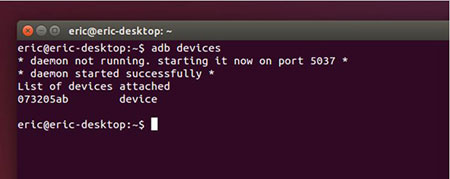
Schritt 3. Nun sehen Sie die Option „USB-Debugging“, die als erste Option in der Liste angezeigt wird. Wählen Sie sie aus. Es ist wichtig zu beachten, dass sich darunter weitere Optionen befinden, die Sie jedoch vorerst deaktivieren sollten.
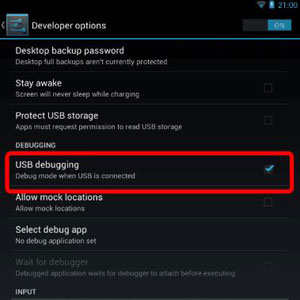
Schritt 4. Damit die Sicherung durchgeführt werden kann, müssen Sie nun den Befehl $ adb backup -f SH25TW500611-phone-backup.adb -apk –all ausführen. Anschließend müssen Sie das Gerät entsperren und den Vorgang bestätigen.
Schritt 5. Auf Ihrem Bildschirm wird eine Meldung angezeigt, dass eine vollständige Datensicherung auf einem angeschlossenen PC angefordert wurde. Sie werden dann gefragt, ob Sie dies zulassen möchten. Falls Sie einen Sperrcode haben, werden Sie aufgefordert, das Geräteverschlüsselungskennwort einzugeben. Dieses wird auch zur Verschlüsselung des Sicherungsarchivs verwendet. Klicken Sie nach der Eingabe des Codes auf „Meine Daten sichern“. Beachten Sie, dass dies der letzte Button ist, den Sie anklicken sollten.
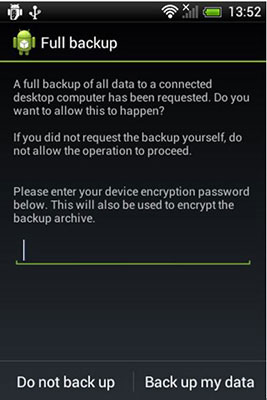
Schritt 6. Sobald die vollständige Sicherung gestartet wurde, warten Sie einfach, bis der Vorgang vollständig abgeschlossen ist. Die Sicherung wird zeitnah durchgeführt, sodass Sie mit dieser Methode nicht lange warten müssen. Warten Sie, bis Ihr Gerät den Vorgang abgeschlossen hat, und greifen Sie nicht in das Gerät ein, da dies die Sicherung verzögern könnte. Das ist alles.
Wenn Sie Android Backups auf Windows oder Mac Systemen durchführen möchten, bieten Tools von Drittanbietern eine deutlich benutzerfreundlichere und umfassendere Lösung. Im Folgenden finden Sie zwei zuverlässige Lösungen von Coolmuster :
Coolmuster Android Backup Manager wurde für Benutzer entwickelt, die alles von ihrem Android Gerät mit nur einem Klick auf einem Computer sichern möchten. Er unterstützt Kontakte, Nachrichten, Anrufprotokolle, Fotos, Videos, Musik, Apps und mehr.
Hauptfunktionen des Android Backup Managers:
Laden Sie dieses Tool herunter und probieren Sie es aus:
So sichern Sie Android mit Android Backup Manager auf einem Computer:
01 Laden Sie den Android Backup Manager herunter und führen Sie ihn auf Ihrem Computer aus. Verbinden Sie anschließend Ihr Android Telefon über ein USB-Kabel mit dem Computer. Folgen Sie den Anweisungen auf dem Bildschirm, damit Ihr Android Telefon von der Software erkannt wird.

02 Klicken Sie auf „Sichern“ und wählen Sie die zu sichernden Elemente aus. Passen Sie anschließend den Speicherort auf Ihrem PC an, um die Sicherungsdateien zu speichern. Klicken Sie nach der Auswahl auf „Sichern“, um Ihr Android Telefon zu sichern.

Immer noch nicht sicher, wie es funktioniert? Dieses Video-Tutorial führt Sie durch die einzelnen Schritte:
Coolmuster Android Assistant haben Sie die volle Kontrolle über Android Datenverwaltung auf Ihrem Computer. Sie können selektiv sichern und wiederherstellen, Daten in lesbare Formate exportieren und Kontakte, Nachrichten und mehr verwalten.
Hauptfunktionen des Android Assistant:
So sichern Sie Android mit Android Assistant auf einem Computer:
01 Laden Sie Android Assistant herunter und installieren Sie ihn auf Ihrem Computer.
02 Starten Sie es und verbinden Sie Ihr Android Telefon über ein USB-Kabel mit dem Computer. Stellen Sie sicher, dass Sie zuvor USB-Debugging auf Ihrem Telefon aktiviert haben.

03 Klicken Sie im Hauptmenü auf „Super Toolkit“. Wählen Sie anschließend im neuen Fenster die Option „Backup“. Der gesamte Telefoninhalt wird in der Liste angezeigt. Sie können die zu sichernden Datenkategorien auswählen.

04 Nachdem Sie die Datenregisterkarten ausgewählt haben, können Sie direkt auf die Schaltfläche „Sichern“ klicken und alle ausgewählten Dateien werden vollständig auf Ihren Computer übertragen.
Natürlich können Sie auch nur bestimmte Textnachrichten, Kontakte und andere Daten auf Ihrem Computer sichern : Gehen Sie nach erfolgreicher Verbindung zu „Mein Gerät“ > wählen Sie die Daten aus, die Sie sichern möchten > „Exportieren“.

Linux-Nutzer haben zwar möglicherweise nicht so viele grafische Android Backup-Tools zur Verfügung, aber Lösungen wie ADB bieten dennoch leistungsstarke Möglichkeiten zum Schutz Ihrer Daten. Wenn Sie eine ausgefeiltere und benutzerfreundlichere Lösung suchen, bieten Tools wie Coolmuster Android Backup Manager und Coolmuster Android Assistant (für Windows oder Mac ) umfassende Backup-Lösungen, die eine Überlegung wert sind.
Wählen Sie die Methode, die Ihren Anforderungen am besten entspricht, und machen Sie sich nie wieder Sorgen über den Verlust Ihrer Android Daten.
Weitere Artikel:
Detaillierte Analyse des am besten bewerteten Android -Backups ohne Root
[Einfache Schritte] Wie kann ich Android Telefon mit defektem Bildschirm sichern?
Android Vollsicherung: Die 5 besten Möglichkeiten, alles auf Android Telefon zu sichern
6 Methoden zum Sichern Android auf Mac [Eine Anleitung im Jahr 2025]





